Modificar barras de ação
3 min
Neste artigo
- Remover e adicionar botões de ação
- Alterar as configurações do botão de ação
- Diretrizes de UX para barras de ação
Quando o criador do site instala seu widget em um site e abre o editor, o widget e seus elementos têm barras de ação flutuantes, assim como qualquer outro elemento do site Wix. Por exemplo, essa é a barra de ação do botão do widget, que permite ao criador do site executar várias ações no botão:
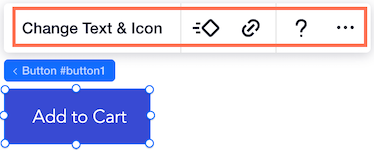
O Blocks permite que você modifique essas barras de ação. Você pode adicionar, remover ou reordenar botões. Você pode determinar qual painel é aberto quando um botão é clicado e muito mais. As opções de modificação variam, dependendo se você seleciona um widget, ou um de seus elementos, e qual elemento você seleciona.
Ao modificar as barras de ação, você pode dar aos criadores de sites mais opções para personalizar seu aplicativo quando eles o importam para o site. Você também pode decidir que deseja limitar o que as pessoas podem alterar no seu widget.
Tornar seu elemento selecionável
Observe que, se você marcar seu elemento como não selecionável na aba Configuração, ele não terá uma barra de ação.
Você pode modificar a barra de ação de duas maneiras:
- Passe o mouse sobre o item e escolha uma entre as opções que aparecem.
- Selecione uma opção na seção Barra de ação no painel Inspetor
 .
.
Remover e adicionar botões de ação
- Passe o mouse sobre os botões da barra de ação para ver quais deles podem ser removidos e clique em Remover para remover esse botão.
- Adicione os botões que você removeu ao escolher + Adicionar em Editar barra de ação, ou + Adicionar botão de ação na seção Barra de ação no painel Inspetor
 .
.
Alterar as configurações do botão de ação
- Passe o mouse sobre os botões da barra de ação para ver quais deles têm configurações que podem ser alteradas.
- Clique no botão Configurações do botão de ação.
- Nesse ponto, você também pode alterar o texto de um botão de ação.
- Selecione o painel ou página do painel de controle que você deseja abrir para as configurações do botão de ação. Você também pode criar um novo painel personalizado e, em seguida, atribua-o ao botão de ação. Clicar em Criar painel personalizado leva você para a aba Painéis.
Certifique-se de adicionar uma ação
Quando você adiciona um botão de ação, você precisa garantir a atribuição de um painel ou página do painel de controle a ele. Caso contrário, você verá um aviso no Inspetor  .
.
 .
. Configuração e predefinições
Observe que as alterações feitas quando você está na aba Configuração afetam todas as predefinições.
Saiba mais sobre predefinições de design no Blocks.
Diretrizes de UX para barras de ação
Aqui estão algumas diretrizes para fazer com que seus botões de ação funcionem para seus usuários.
- Certifique-se de que o nome ou o ícone do botão de ação corresponde ao objetivo do painel que é aberto. Por exemplo, um ícone de design abre um painel de design.
- Certifique-se de que o nome seja curto e claro. Por exemplo: "Configurações". Ele também pode ser um call to action (CTA), como "Gerenciar aplicativo".
- Você pode remover e adicionar botões de ação. Observe que a ação principal (a da esquerda, que tem uma palavra e não apenas uma imagem) não pode ser removida.
- Se um campo de texto tiver texto dinâmico, que o criador do site não deve editar, certifique-se de alterar a ação principal de "Editar texto" para "Design do texto". Esse tipo de texto pode ser alterado no painel de controle.
- Use letra maiúscula na primeira letra dos nomes dos botões.


